На практике это можно сделать двумя способами. Вы можете удалить приложение прямо с телефона и установить его заново. Если вы хотите избавить себя от этой проблемы, вы можете просто восстановить данные приложения.
Самые универсальные проблемы Galaxy Watch: устраняем лично!
В этой статье мы собрали самые распространенные и универсальные проблемы Galaxy Watch 3 и Galaxy Watch Active 2, которые эти модели с большим «успехом» унаследовали от предыдущих и, скажем так, уже менее «высококлассных» смарт-часов Galaxy.
Часы Galaxy Watch не подключаются, не включаются, не обновляются, слишком быстро разряжаются и/или не заряжаются, не показывают уведомления, зависают, не видят сеть и т.д.
Мы поговорим обо всех этих проблемах и о том, как их решить.
В зависимости от уровня релевантности:
проблемы Galaxy Watch — не подключаются к смартфону
Это означает, что либо процесс сопряжения смарт-часов со смартфоном по каналу Bluetooth никак не может быть нормально выполнен, либо после успешного соединения (сразу или позже) связь между Galaxy Watch и смартфоном продолжает «падать» (прерываться).
Если это происходит (и тем более, если это происходит регулярно), сделайте следующее:
- сначала просто выключаем и включаем Bluetooth-модуль смартчасов — кнопка « Домой » (или « Питание «) > «Настройки» > «Подключения» > ‘Bluetooth’ и нажмите переключатель в положение ‘Off’ (в качестве меры предосторожности рекомендуется выполнить аналогичную операцию с модулем Bluetooth смартфона),
- Также помните, что для быстрого и успешного соединения со смартфоном часы Galaxy Watch должны находиться в радиусе действия Bluetooth обоих устройств (чем ближе, тем лучше), а между устройствами или рядом с ними не должно быть предметов или устройств, которые могут помешать сигналу Bluetooth,
- Если смарт-часы по-прежнему не могут подключиться или соединение постоянно разрывается, зайдите в настройки Bluetooth смартфона, удалите текущее сопряжение с Galaxy Watch, перезагрузите Galaxy Watch (как это сделать, см. в конце статьи) и смарт-часы и снова выполните процесс сопряжения Bluetooth.

проблемы Galaxy Watch — не синхронизируются со смартфоном
Другими словами, данные со смарт-часов не передаются на смартфон (включая данные из приложения Health и т.д.). Эта проблема может быть решена следующими методами:
- сначала просто запускаем процесс синхронизации данных вручную (открываем приложение « Health » (Здоровье) и тапаем «Настройки» > «Учетная запись и синхронизация» > «Синхронизация» ),
- «Синхронизировать»: «Синхронизировать»: Перезапустите (выключите и включите) модули Bluetooth Smartwatch и смартфона и проверьте состояние сопряжения,
- удалите текущее сопряжение Bluetooth, перезапустите Galaxy Watch и смартфон и снова соедините их по Bluetooth,
- Если часы по-прежнему не синхронизируются со смартфоном, необходимо переустановить приложение Samsung Health на смартфоне (удалить его полностью, затем загрузить и установить заново),
- Если часы не передают данные на смартфон даже после переустановки Samsung Health, единственным средством устранения проблемы, вероятно, является так называемый hard reset Galaxy Watch (сброс системы к заводским настройкам).
Однако мы хотели бы отметить, что жесткий сброс следует выполнять только после полного резервного копирования данных и настроек часов. Резервное копирование Galaxy Watch выполняется следующим образом:
- На смартфоне откройте приложение Galaxy Wearable,
- Прокрутите экран вниз и нажмите «Учетные записи и резервное копирование»,
- На следующем экране нажмите «Резервное копирование»,
- Затем выделите все, что вы хотите создать резервную копию (желательно все сразу), нажмите «Backup» в нижней части экрана и подождите, пока данные будут созданы.
Затем выполните полный сброс к заводским настройкам своих Galaxy Watch:
- Перейдите в раздел » Настройки » Galaxy Watch,
- в меню настроек тапаем «Общие» > «Сброс» > Снова нажмите кнопку «Сброс».
Затем подключите часы к смартфону, восстановите данные и настройки из резервной копии, установите приложение Health и проверьте синхронизацию. Если проблема сохраняется, т.е. синхронизация по-прежнему не работает и данные не передаются на смартфон, вам, конечно же, следует отнести Galaxy Watch в сервисный центр.
На практике это можно сделать двумя способами. Вы можете удалить приложение прямо с телефона и установить его заново. Если вы хотите избавить себя от этой проблемы, вы можете просто восстановить данные приложения.
Настройка Galaxy Watch 4, часть IV: как включить энергосбережение и как оно работает
Современные фирменные фитнес-устройства могут работать до двух недель на одном аккумуляторе, но полноценные смарт-часы, предлагая несравнимо больше функций, менее эффективны с точки зрения энергосбережения. Функция энергосбережения помогает решить эту проблему, но как это влияет на функциональность часов? Об этом мы и поговорим сегодня.
Чтобы активировать режим энергосбережения, перейдите в меню доступа DeepL (также называемое барьером) и найдите значок батареи. Вам нужно включить его. Также вы можете перейти в Настройки — Аккумулятор и включить режим энергосбережения. Если все очень плохо, прокрутите вниз и выберите «Только часы». Кроме того, вы можете активировать функцию энергосбережения часов непосредственно через соответствующий смартфон. Для этого перейдите в Galaxy Wearable — Galaxy Watch Settings — Battery и найдите переключатель, о котором мы уже знали здесь. Система автоматически напомнит вам, когда у вас останется 15% и 5% заряда.
Ограничения
Конечно, для экономии заряда батареи приходится чем-то жертвовать. Однако энергосбережение Galaxy Watch 4 сбалансировано, чтобы не слишком ограничивать пользователя, особенно когда речь идет о функциях мониторинга активности и здоровья. В частности, отключается модуль Wi-Fi, уменьшается время простоя экрана и снижается яркость экрана. Жесты для пробуждения экрана недоступны, функция Always On Display отключена, фоновые процессы ограничены, а частота процессора снижена. Кроме того, в режиме энергосбережения нельзя загружать или устанавливать обновления программного обеспечения. Все сканеры и датчики здоровья и активности работают как прежде. Когда активирован режим экстремального энергосбережения, на экране отображается только время, и только при нажатии кнопки — никаких жестов или дополнительных функций, никаких датчиков и уведомлений. В этом режиме часы могут проработать до месяца на полном заряде батареи. Если вы активировали режим экстремального энергосбережения, вам необходимо выключить часы особым образом: Нажмите и удерживайте кнопку Home, чтобы перезагрузить устройство, или просто зарядите часы, и они выключатся сами.
Включайте GPS только тогда, когда он вам действительно нужен. Не используйте самую яркую подсветку, даже средний уровень яркости достаточен для большинства сценариев, включая использование на улице. Подумайте, какие уведомления на часах вам действительно нужны, а какие только отвлекают вас, и отключите ненужные. Помните, что режим окружающей среды и многочисленные анимации (например, анимированная секундная стрелка или мигающие точки для секунд) также потребляют энергию, не говоря уже об анимированных циферблатах часов.

Сегодня мы узнали, как работает функция энергосбережения на Samsung Galaxy Watch 4, какие функции отключаются и как можно продлить время автономной работы устройства без активации функции энергосбережения. Если вас заинтересовал этот материал, вам следует ознакомиться с его предшественниками: Как выбрать и настроить циферблат часов, как работать с приложениями и файлами, а также как сбросить или перезапустить часы. Подпишитесь на TECHMO в Telegram, чтобы получить больше полезных советов по этой теме.
Смарт-часы Samsung Galaxy Watch 2018 были выпущены с рядом важных обновлений. Помимо удобного вращающегося ободка и хорошей автономной работы около пяти дней без подзарядки, есть несколько функций, ориентированных на здоровье. Как и в большинстве устройств Samsung, в этих часах есть множество вариантов настройки.
Изменение порядка расположения приложений
Вместо того чтобы открывать приложения в предложенном по умолчанию порядке, вы можете сортировать их по своему усмотрению. Например, поместите сначала календарь, а затем контакты. Как и в первом пункте, это можно сделать в приложении на смартфоне или на самих часах.

Похожие записи:
При настройке часов откройте страницу Recent Apps, нажав кнопку Home. Нажмите и удерживайте экран, пока не перейдете в режим редактирования.
Теперь расположите приложения так, как вам удобно, просто перетаскивая их.
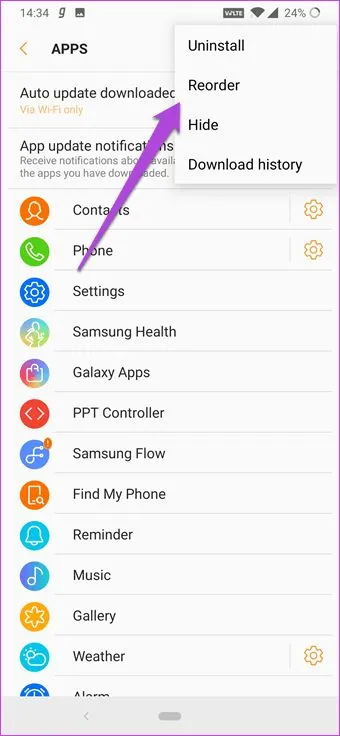
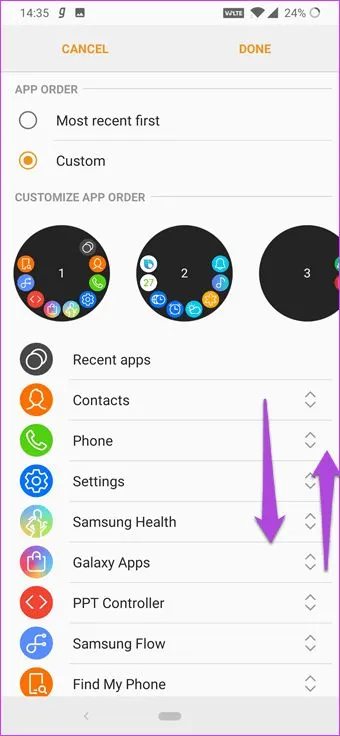
Когда всё готово, запустите приложение и откройте Настройки > Приложения, нажмите три точки в верхней части и выберите Изменить порядок.
Отсюда вы можете изменить порядок приложений.
Изменение расположения виджетов
Как и в приложениях, вы можете изменить порядок виджетов, чтобы быстрее выполнять нужные действия. И снова на помощь приходит Galaxy Wearable.
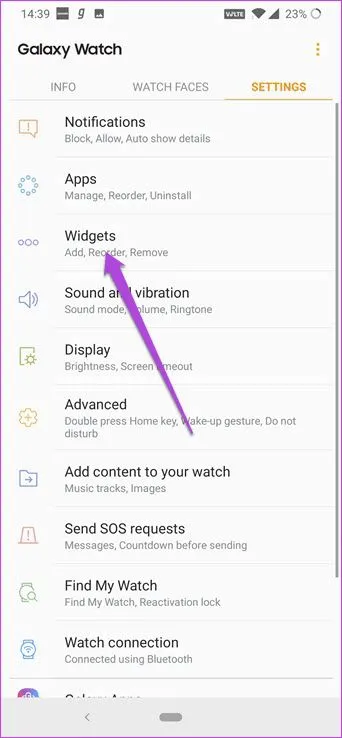
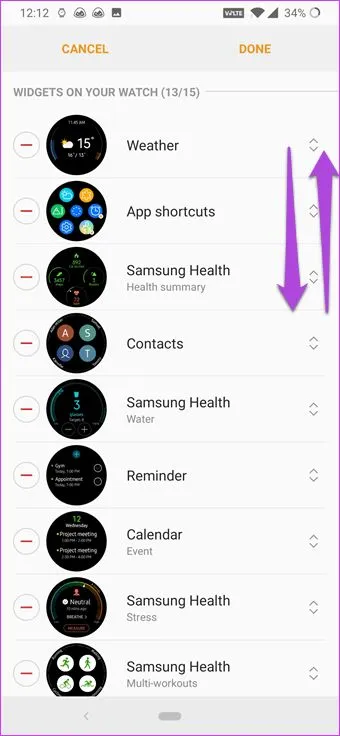
Откройте Настройки > Виджеты и перетащите нужные вам виджеты.
Настройка уведомлений
На смарт-часах можно смотреть уведомления со смартфона. При этом можно активировать вибрацию при появлении уведомлений. Откройте Настройки > Уведомления > Управляйте уведомлениями и устанавливайте, какие приложения должны отправлять уведомления.
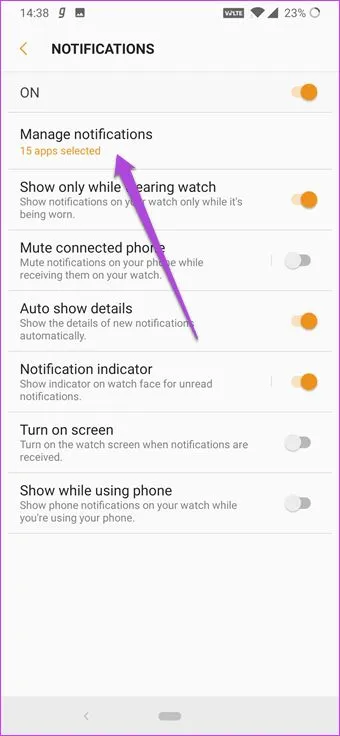
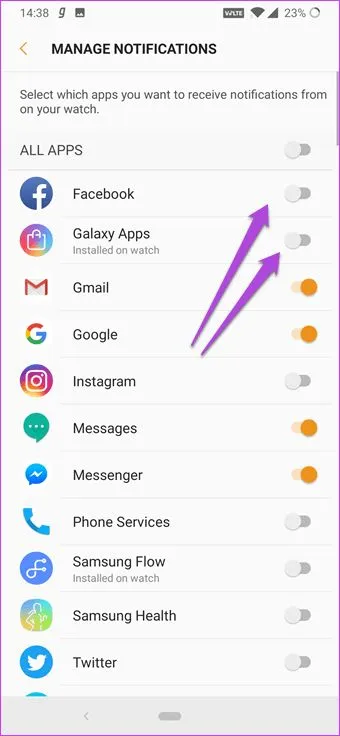
Вы также можете отключить уведомления на смартфоне с помощью опции Mute Connected Phone в разделе Notifications.
















